¿Qué es el host de configuración moderno en Windows 10 y es seguro??
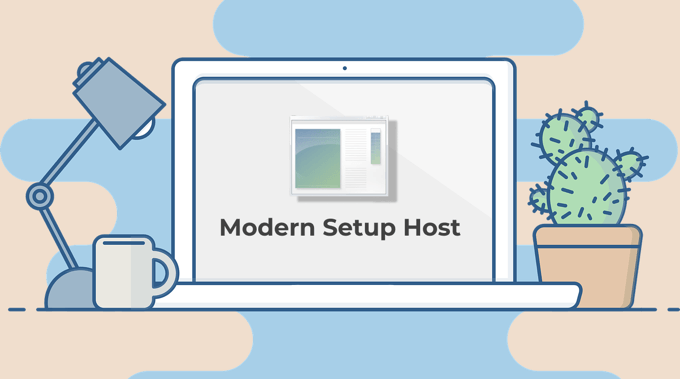
- 2222
- 436
- Norma Sedillo
Encontrará varias aplicaciones del sistema y procesos de fondo cuando inicie el Administrador de tareas de Windows en su computadora Windows 10. Algunos de estos procesos, reconocerás. Otros, no tanto.
Si hay un cierto "host moderno de configuración" que consume la CPU de su PC en el administrador de tareas y se pregunta qué hace, hemos destacado todo lo que necesita saber sobre el proceso del sistema en este explicador. Como cereza en la parte superior, también aprenderá cómo verificar si el host de configuración moderno es seguro y cómo reducir su alto uso de CPU en su computadora.
Tabla de contenido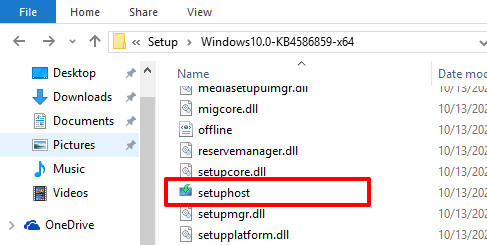
Encontrará el archivo de host de configuración moderna en el C:/$ Windows.~ Bt/fuentes carpeta del disco local de su computadora. Es un archivo de configuración ejecutable de autoinicio; No puede iniciarlo manualmente a menos que haya una actualización de Windows lista para instalarse.
¿Es seguro el archivo de host de configuración moderno??
Microsoft es el desarrollador del archivo de host de configuración moderna, por lo que es seguro tenerlo en su computadora. Sin embargo, un virus o malware puede disfrazarse como el setuphost.archivo exe en su PC.
La descarga del archivo de configuración de fuentes no oficiales o sitios web de terceros lo pone en riesgo de instalar un host de configuración moderno de virus en su computadora. Eso podría dar lugar a problemas de rendimiento como el alto uso de la CPU, problemas de drenaje de la batería, etc. Pero, ¿cómo se determina si el setuphost.El archivo EXE en su computadora es genuino (de Microsoft) o un virus que refleja el archivo de host de configuración moderna?
Verifique las propiedades del archivo de configuración
1. Vaya a la carpeta (disco local (C :)> $ Windows.~ Bt> fuentes) que contiene el setuphost.archivo exe.
Alternativamente, escriba setuphost.Exe en el cuadro de búsqueda de Windows, haga clic con el botón derecho en Setuphost.exe en la página de resultados y haga clic Abrir localización de archivo.
2. Haga clic derecho en el setuphost.exe archivo y seleccionar Propiedades Desde el menú contextual.
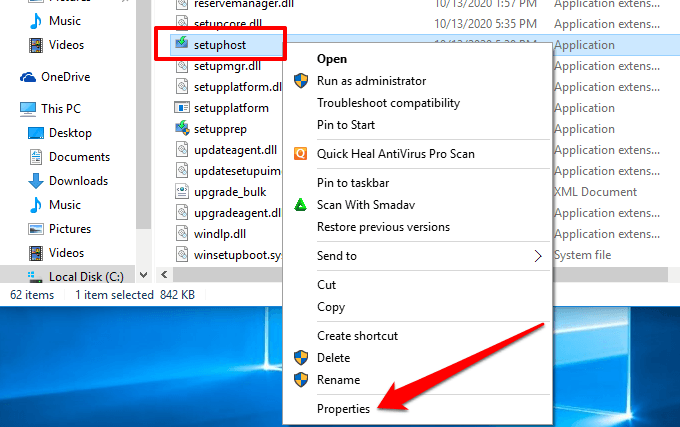
3. Ve a la Detalles pestaña y verifique el setuphost Derechos de autor pertenece a ⒸCorporación Microsoft.
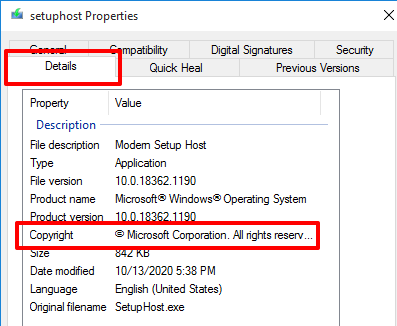
4. Además, ve al Firmas digitales pestaña y verifique si Microsoft Windows está en el Nombre del firmante columna.
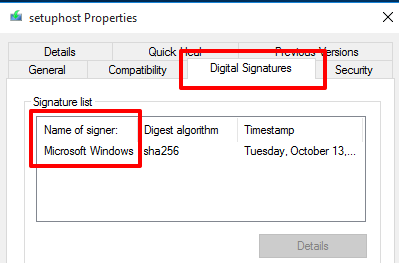
Estos son indicios de que el setuphost.El archivo exe en su PC es genuino y seguro. Sin embargo, si el host de configuración moderno continúa utilizando en exceso los recursos de la CPU, debe escanear su PC en busca de virus y malware utilizando una aplicación antivirus. Consulte nuestra guía integral sobre la eliminación de malware obstinado en Windows 10 para obtener más información.
Por qué el host moderno de configuración tiene un alto uso de CPU
Ya hemos establecido que el host de configuración moderno ayuda a preparar su PC para la instalación de actualizaciones de Windows. En igualdad de condiciones, solo debe tomar el setuphost.EXE ARCHIVO unos 15-30 minutos para completar esta tarea. Si el proceso funciona con horas y comienza a elevar la carga de CPU de su PC, podría ser porque:
- Su disco duro tiene una velocidad de escritura lenta; Esto puede afectar la forma en que las actualizaciones se descargan e instalan en su computadora.
- Hay archivos temporales corruptos o conflictivos en su PC.
- El proceso de actualización de Windows está atascado.
- Hay numerosas aplicaciones que se ejecutan en segundo plano.
4 formas de solucionar problemas de host de configuración moderna
El sistema operativo Windows 10 tiene una herramienta incorporada que diagnostica y soluciona automáticamente problemas que evitan que su computadora instale actualizaciones. Esta herramienta también podría ayudar a resolver problemas que hacen que el host de configuración moderno sea mal funcionamiento.
1. Ejecute el solucionador de problemas de actualización de Windows
- Iniciar la configuración de Windows y hacer clic Actualizaciones y seguridad.
- En la barra lateral derecha, haga clic Resolución de problemas.
- Seleccionar actualizacion de Windows y haga clic en el Ejecute el solucionador de problemas botón.
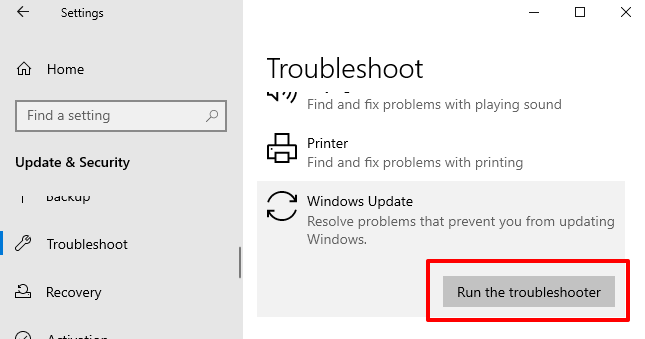
- Si el solucionador de problemas de actualización de Windows encuentra una falla que evita que su computadora instale una actualización, haga clic en Aplicar la solución Para resolver el problema de inmediato.
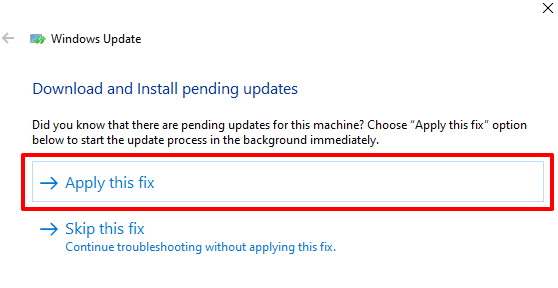
2. Delete SoftWaredistribution Folder
La carpeta de SoftWaredistribución almacena archivos importantes necesarios para instalar nuevas actualizaciones en su computadora. Si esta carpeta contiene archivos temporales corruptos o conflictivos, puede encontrar dificultades para instalar actualizaciones de Windows. Además, eso también podría hacer que el proceso de host de configuración moderno se demore en segundo plano, conduciendo el uso de la CPU.
Para solucionar esto, elimine el contenido de la carpeta SoftWaredistribution y reinicie su computadora. No tiene que preocuparse por romper nada en su dispositivo. Windows volverá a funcionar los archivos necesarios.
Siga los pasos a continuación para eliminar el contenido de la carpeta SoftWaredistribution.
- Inicie el indicador de Windows Ejecutar usando el "Windows + R" atajo de teclado.
- A continuación, escriba distribución de software en el cuadro de diálogo y haga clic DE ACUERDO.
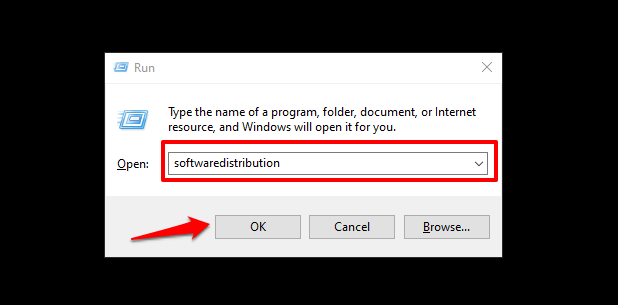
- Seleccione todo el contenido de la carpeta SoftWaredistribución y elimínelos. Mejor aún, haga una copia de seguridad del contenido en otra carpeta en su computadora.
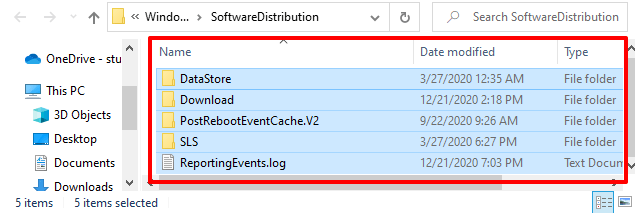
3. Deshabilitar aplicaciones de fondo
Cuando las aplicaciones innecesarias se ejecutan en segundo plano, toman recursos de CPU de actividades vitales del sistema. Deshabilite tantas aplicaciones de fondo innecesarias como pueda. Que debería reducir la carga de la CPU de su computadora y acelerar el proceso de actualización de Windows.
- Inicie el menú Configuración de Windows y seleccione Privacidad.
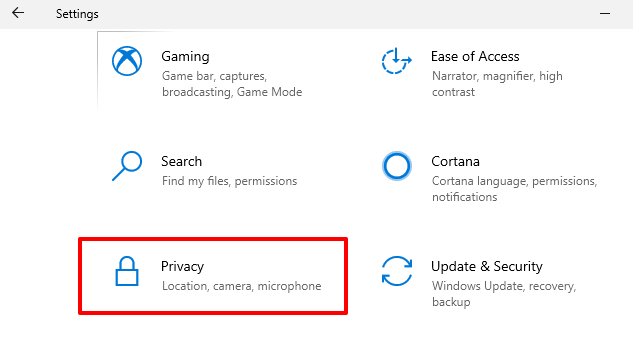
- Desplácese a la sección de permisos de la aplicación en la barra lateral derecha y seleccione Aplicaciones de fondo.
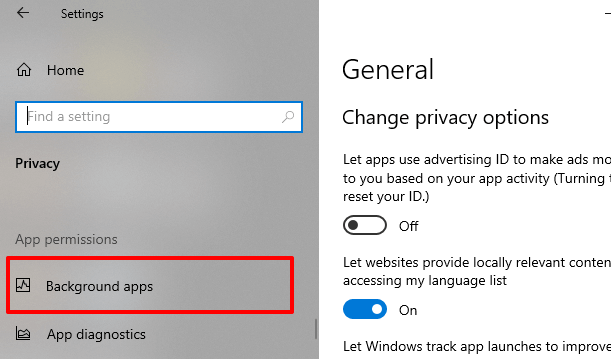
- Mire a través de las aplicaciones de fondo y alterne las aplicaciones que apenas usa.
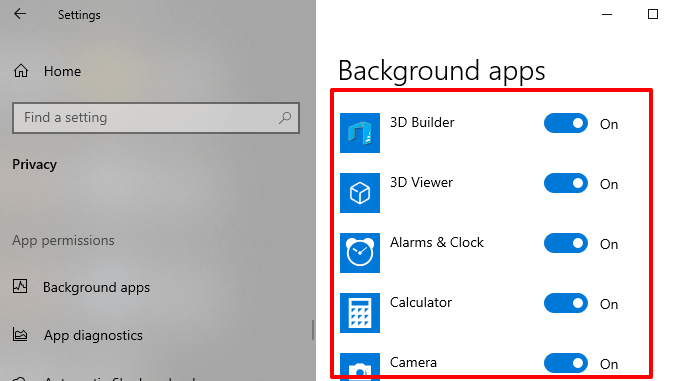
4. Eliminar archivos corruptos
Las interrupciones inesperadas (fallas en Internet o de energía, por ejemplo) durante la descarga e instalación de las actualizaciones de Windows pueden dar como resultado una acumulación de archivos corruptos. En consecuencia, esto podría hacer que el proceso de host de configuración moderno se atasque en segundo plano y use altos recursos de CPU.
Para solucionar este problema, use el Servicio y gestión de imágenes de implementación (ENM) y Verificador de archivos del sistema (SFC) Herramientas para reparar archivos corruptos que evitan la actualización de Windows.
- Tipo solicitante del sistema En el cuadro de búsqueda de Windows y haga clic Ejecutar como administrador.
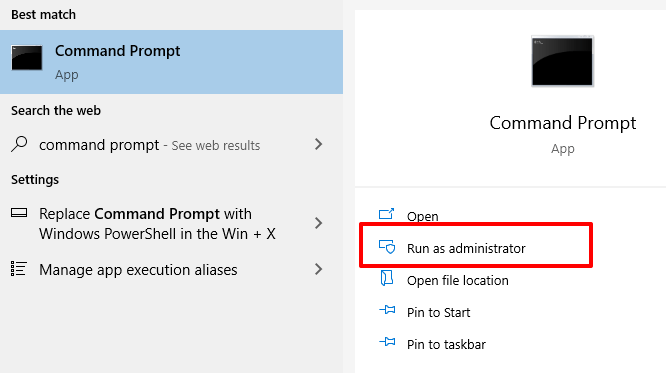
- Pegue el comando a continuación en la consola y presione Ingresar en tu teclado.
Abatido.EXE /Online /Cleanup-Image /ScanHealth
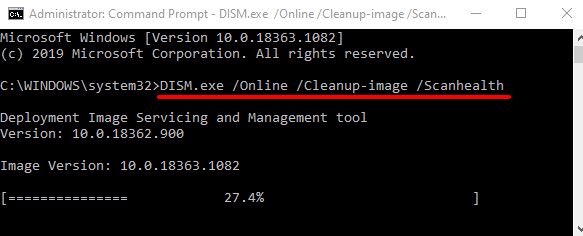
- Espere hasta que la herramienta complete el escaneo de su computadora (yo.mi. Cuando la barra de progreso llega al 100%) antes de continuar con el siguiente paso.
- Pegue el comando a continuación en la consola y presione Ingresar en tu teclado.
Abatido.EXE /Online /Cleanup-Image /CheckHealth
Nuevamente, espere hasta que la barra de progreso llegue al 100% y proceda al siguiente paso. - Pegue este comando en la consola y presione Ingresar.
Abatido.EXE /Online /Cleanup-Image /RestoreHealth - Finalmente, pegue el comando a continuación para ejecutar la herramienta de verificación de archivos del sistema.
sfc /escanno
Nota: Cada comando puede tomar varios minutos (digamos de 10 a 20 minutos) para completar. No cierre la ventana del símbolo del sistema ni interrumpe el proceso.
Reinicie su computadora cuando estos comandos se hayan ejecutado correctamente y verifique si eso resuelve el problema de uso de CPU de host de configuración moderna.
Mantente actualizado, mantente seguro
Necesita el host de configuración moderno para mantener su computadora actualizada. Sin embargo, cuando un proceso del sistema causa un alto uso de CPU, debe verificar que no sea un malware o virus. Asegúrese de que el archivo de configuración esté genuino y firmado digitalmente por el fabricante oficial. Escanear el archivo utilizando un software antivirus (si tiene uno) también podría ayudar a determinar si es seguro o no.
Si ninguna de las soluciones recomendadas resuelve el uso de disco de Host Modern Setup Host, es posible que deba restablecer la fábrica de su PC de Windows.
- « Antivirus para Chromebook Por qué lo necesita y las mejores opciones
- Cómo usar Zoom en Chromebook »

